Puteți personaliza ecranul de blocare Windows 10imagine. Aveți opțiunea de a seta o imagine la alegere ca fundal al ecranului de blocare sau de a configura o prezentare de diapozitive. O a treia opțiune vă permite să activați „Windows Spotlight” care găsește fotografii de la Bing și le setează ca tapet de fundal. Sunt stocate local pe sistemul dvs. ca fișiere temporare Dacă vă place într-adevăr o fotografie, o puteți vâna și o puteți seta ca tapet pentru desktop. Dacă doriți să automatizați acest lucru, dați Blocare reflectie ecran o incercare. Este un utilitar gratuit pentru Windows care va seta imaginea Windows Spotlight ca imagine de fundal. Funcționează numai dacă aveți Windows Spotlight pornit pentru ecranul de blocare. Iată cum puteți seta imaginea Windows Spotlight ca imagine de fundal, atât manual cât și prin intermediul unei aplicații.
Setați manual imaginea Spotlight Windows ca imagine de fundal
Pasul 1: Găsiți unde sunt salvate imaginile Windows 10 Spotlight. Pentru a face acest lucru, deschideți File Explorer și introduceți următoarea locație. Înlocuiți „User Name” cu propriul nume de utilizator.
C:UsersUser NameAppDataLocalPackagesMicrosoft.Windows.ContentDeliveryManager_cw5n1h2txyewyLocalStateAssets

Dosarul pe care îl deschideți va conține o mulțime de fișiere neidentificate.
Pasul 2: Copiați toate fișierele din acest folder în alt modLocație. Fișierele sunt un amestec de imagini de fundal și mici miniaturi utilizate de Windows 10 pentru reclame. Pentru a ușura procesul de sortare, sortați fișierele după dimensiune. Imaginile de fundal vor fi, evident, mai mari.
Pasul 3: Redenumiți imaginile cu o extensie .JPG. Puteți utiliza un instrument pentru redenumirea lotului, precum cel care vine împreună cu IrfanView pentru a adăuga extensia. Trebuie să știți că nu toate fișierele din acest folder sunt imagini. Unele sunt doar fișiere de gunoi de sistem pe care aplicația Fotografii sau IrfanView nu le vor putea deschide. Nu vă temeți de ele și nu căutați imaginea Spotlight pe care doriți să o setați ca fundal pentru desktop. S-ar putea să doriți să-l mutați în folderul Imagini în care va fi mai ușor de găsit decât în dezordinea folderului la care le-ați copiat.
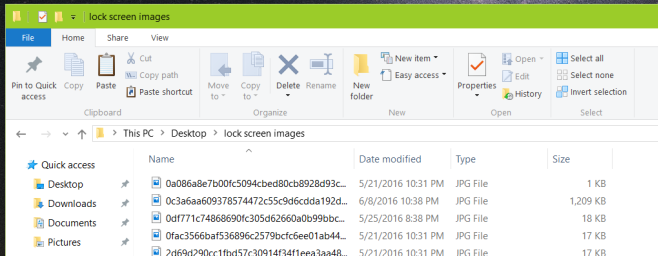
Pasul 4: Deschideți aplicația Setări, accesați grupul de setări Personalizare. În fila Fundal, selectați imaginea și ați terminat.
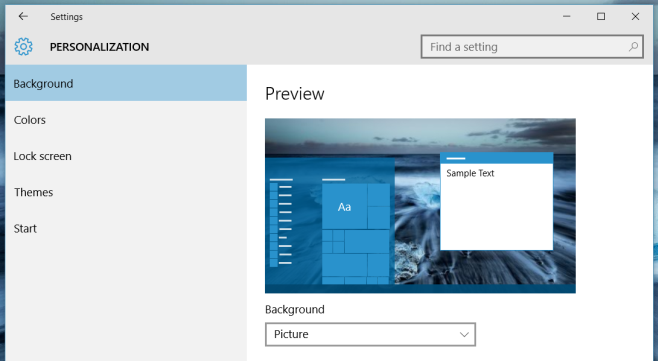
Clătiți și repetați când vedeți ceva nou care vă place.
Setați automat imaginea Spotlight Windows ca fundal de ecran
Activați Windows Spotlight Images; deschideAplicații Setări. Accesați setările de personalizare a setărilor și selectați Blocare ecran. Deschideți derulantul Fundal și selectați „Windows Spotlight” din opțiuni. Dă-i câteva secunde pentru a actualiza imaginea ecranului de blocare.
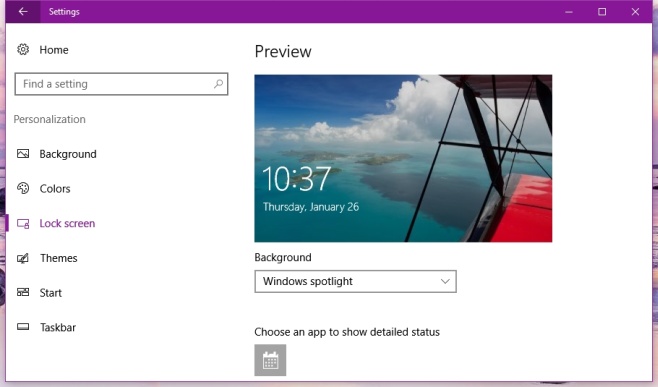
Reflecția ecranului de blocare nu trebuie să fieinstalat. De fiecare dată când aveți o imagine cu ecran de blocare, vă place să rulați aplicația. Acesta va actualiza imaginea de fundal pentru a se potrivi cu ecranul de blocare. Reflectarea ecranului de blocare nu se execută automat și nici nu verifică periodic imagini noi pe ecranul de blocare. Ceea ce face este să facă întregul proces de setare a imaginii mult mai scurt.
Puteți utiliza linia de comandă pentru a obține Reflecția ecranului de blocare pentru a seta o imagine ca faianță, centrată etc. În mod implicit, o imagine este întinsă. Pentru a seta un aspect diferit, treceți următoarea comandă;
lsr.exe "C:imagesMy Image.jpg" 2
În cazul în care „2” este „aspect întins. Se pot aplica următoarele stiluri. Pentru mai multe detalii, consultați fișierul Readme pentru aplicație.
0 pentru Tiled
1 pentru Centrat
2 pentru întins
3 pentru Fit
4 pentru umplere
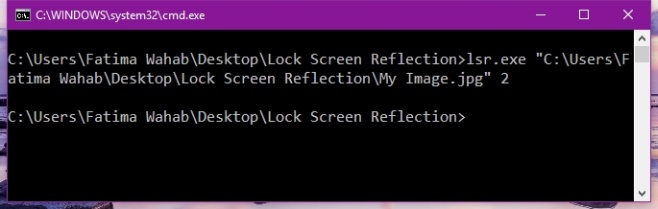
Reflectarea ecranului de blocare nu are o interfață de utilizatoro rusine. Pentru oricine este timid în ceea ce privește utilizarea promptului de comandă, aplicația poate fi ușor descurajatoare. Dacă sunteți în regulă cu imaginea întinsă pentru a umple desktopul dvs., utilizați Lock Screen Reflection pentru a seta imaginea Windows Spotlight deoarece tapetul dvs. este destul de simplu. Dacă doriți să personalizați aspectul, este un pic complicat. Simplificarea este ceea ce ar trebui să ia în considerare dezvoltatorii.
Descărcați Lock Lock Reflection













Comentarii